大好きなDVDを何度も聞き繰り返したら、いつの間にか、DVDに傷をつけたかもしれませんね。また、DVDをどれだけ大切にしても、いつか傷が入ってしまうことになります。そういう場合、DVDの傷をどのように修復できますか。素人なら、業者に頼む他に方法がありますね。今日は、自宅で自分でDVDの傷を修復する方法をご紹介いたしますので、必要なら、ご参考ください。

DVDディスクを大切にしても、傷をつける可能性が高いので、DVDディスクをバックアップ・コピーしておくのが大事です。
AnyMP4 DVDコピーは市販DVD、レンタルDVDを無損失でコピーして、DVDをバックアップすることができるソフトウェアなので、DVDを保管するのに役立ちます。このDVDバックアップソフトを使うと、DVDディスクを1:1の比率でDVDディスクへコピーしたり、DVDディスクをDVDフォルダー、ISOイメージファイルにバックアップしたり、DVDフォルダー/ISOイメージファイルをDVDディスクに書き込んだりする事ができますので、使いやすいです。また、フルコピー、メインムービー、カスタマイズという三つのコピーモードを提供してくれますので、お好きなだけでDVDディスクをコピーしバックアップできます。
DVDに傷をつけないように、DVDディスクをコピーしたいなら、このDVDコピーソフトを無料ダウンロード・インストールして、DVDをコピー・バックアップする方法をご案内いたしましょう。
ソースDVDとターゲットDVDを選択
このDVDコピーソフトを立ち上げて、「ソース」と「ターゲット」からコピーしたいDVDディスクと焼き増しの空白のDVDディスクを選択してください。

DVD コピー ソースDVDとターゲットDVDを選択
ご注意:
2つのDVDディスクを事前にパソコンのDVDドライブに挿入する必要があります。パソコンに2つのDVDドライブがない場合、外付けDVDドライブを使うか、ターゲットをDVDフォルダーにしてください。
コピーモードを選択
DVDをコピーするには、フルコピー、メインムービーとカスタマイズとの3つのコピーモードが選択可能です。すべてのコンテンツを選択してDVDをコピーしたいなら、フルコピーを選択してください。メインムービーのみをコピーする場合、メインムービーモードを、お好きな任意のタイトルを選んでコピーする場合はカスタマイズモードがおすすめ。
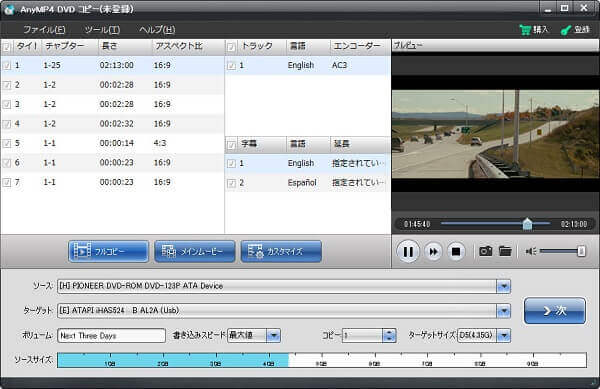
DVD コピー コピーモードを選択
オプションを設定
DVDコピーモードを設定してから、「>次」ボタンをクリックして、次のプション画面に入ります。すると、「メニューを削除します」「メニューをスキップします」などを設定できます。最後、「開始」ボタンをクリックしてDVDディスクをバックアップできます。

DVD コピーオプションを設定
ヒント:DVDフォルダーをターゲットにする場合、バックアップしたDVDフォルダーをソースにして、空白のDVDディスクに書き込んで焼けば結構です。
このDVDコピーソフトは、CSS、UOPs、APS、RC、DADC、Cinaviaなどのコピーガードを解読できますので、買ってきた市販DVDに傷を入れないでDVDを大切にしたいなら、DVDのコピー・バックアップに一番おすすめ。
DVDに傷が入ったら、その傷を修復する前に、まずは、DVDの構造を知らなければならないです。DVDは主にレーベル面、反射層、記録層、保護層という4つの層から構成され、DVDのデータは保護層を通してレーザー光線を記録層に当てることによって読み取っています。そのため、DVDの保護層が汚れていたり、傷が付いていたりすると、音飛びや画像の乱れなどが出てしまいます。
また、DVDの傷を修復することはできますが、修復率は残念ながら100%ではありません。深い傷や裏まで貫通している傷、熱によって変形してしまったDVDディスクなどを修復するのは無理なので、予めご了承ください。
下記では、DVDの傷を修復する方法を詳しくご紹介いたします。
DVDの傷を確認してから、DVDを研磨する方法でその傷を修復してみましょう。
まずは、DVDディスクをきれいにしましょう。つまり、柔らかい布ときれいな水を使ってディスクの表面をきれいにします。次に、ジュエリークロスでディスクの中心から外側へ優しく拭いて、ディスク全体がきれいになるまで繰り返して拭いてください。それから、DVDディスクを拭くことで問題を解決したかをご確認ください(ディスクをDVDプレーヤーなどで再生したりする方法)。
ジュエリークロスでDVDの傷を修復することができないと、研磨剤やディスク修復機、歯磨き粉などでDVDを研磨してください。具体的に、柔らかい布で消しゴムを包み、歯磨き粉をつけて、DVDの中央から外側に向けて磨きます。また、市販のプラスチッククリーナーを布につけて、ディスクを拭いてみてください。注意すべきなのは、磨きすぎたら、DVDに新しい傷をつけますので、優しくて適当にDVDを研磨してください。
DVDの傷を修復するには、もう一つの方法があります。つまり、DVDの傷を埋めることです。つまり、DVDの表面にワセリンを塗ることによって、その反射率を最小限に抑えられます。DVDの傷を修復するには、ワセリンを塗るときに、厚くなりすぎないようにご注意ください。
DVDに傷が入ってしまって、DVDデータの読み込みや再生がうまく行けない場合、そのDVDを冷蔵庫に入れて、二三時間置いてから、DVDを乾かしてください。この方法では、DVDの傷を直すことができませんが、DVDの調子を良くすることができます。必要なら、お試しください。
以上は、DVDディスクに傷が入ってしまったりする場合、自宅で自分でDVDの傷を修復する方法、およびDVDに傷を入れないようにDVDをコピー・バックアップする方法のご紹介でした。今後、せっかく手に入れたDVDを大切にしたいなら、上記のDVDコピーをご参考、ご利用ください。
推薦文章

このページでは感動アニメDVDをリッピングする方法をみんなにご紹介いたします。また、人気の感動、泣けるアニメもランキング形式でご紹介したいと思います。

DVDビデオデータを格納するVideo_TSをISOに変換して、広くマルチメディアで使用され再生する可能ですか?このページではVideo_TSをISOに変換する方法を紹介します。

レンタル・自作DVDディスクをリッピングしてパソコンに保存したいなら、DVD リッピングソフトは不可欠です。ここでは、使い易い、安全のDVD リッピングソフトを紹介します。

DVD-9(片面二層)をDVD-5(片面一層)に圧縮する場合は、どんな方法はありますか?本文より。DVD9とDVD5の間の区別やびそれぞれの特徴、及び圧縮する方法を紹介します。